面取り工具経路
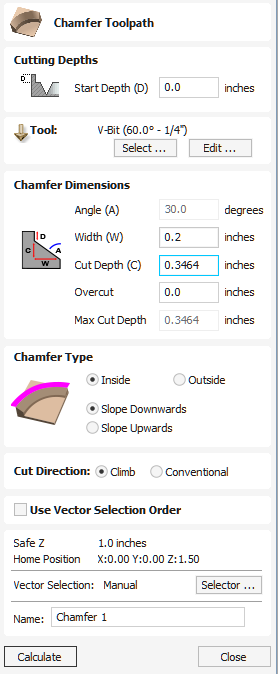
面取りツールパスは、選択したベクトルとツールを使用して角度付きフィーチャーを作成します
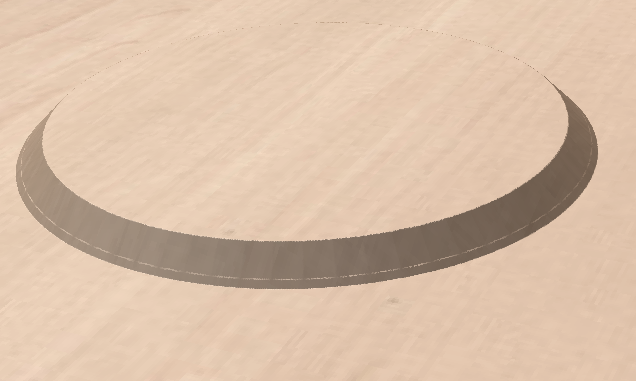
面取り 工具経路 には、使用するツールに応じて 2 つの異なる操作方法があります。
- 選択した工具が角度付き工具の場合、工具の角度によって面取りの角度が決まります。
- 選択した工具が丸いノーズ工具の場合、面取りの角度は手動で指定する必要があり、一連の細かいカットによって近似されます。
Watch this video to see this in action:
 工具
工具
ボタンをクリックすると、必要なツールを選択できるツール データベースが開きます。詳細については、ツール データベースのセクションを参照してください。 ボタンをクリックすると、ツール編集フォームが開き、データベースのマスター情報を変更せずに、選択したツールの切削パラメータを変更できます。マウス カーソルをツール名の上に置くと、ツール データベースのどこからツールが選択されたかを示すツール ヒントが表示されます。
 面取り寸法
面取り寸法
面取り寸法は、作成される面取りの形状を制御します。
 角度(A)
角度(A)
角度によって面取りの傾斜が決まります。垂直方向から計測しております。
ツールパスに V ビット ツールが選択されている場合、角度はツールの角度の半分に固定されます。
丸い先端の工具の場合、角度を指定できます。
 幅(W)
幅(W)
幅は面取りの水平サイズを決定します。角度が設定されている場合、幅の変更に比例して加工深さが変更されます。
 加工深さ(C)
加工深さ(C)
加工深さは面取りの高さです。角度が設定されている場合、加工深さの変更に比例して幅が変更されます。
 最大加工深さ
最大加工深さ
[加工深さ]フィールドに指定された面取りの高さを得るには、より深く掘る必要がある場合があります。これは丸型先端工具の使用時に生じます。
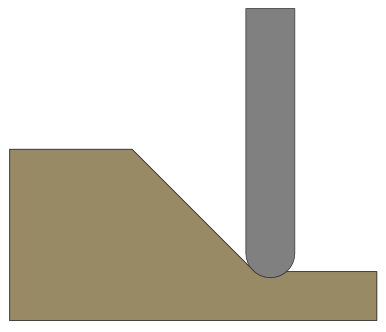
[最大加工深さ]フィールドは読み取り専用で加工の全長を表示するため、工具が加工する正確な深さを確認することができます。
 オーバーカット
オーバーカット
面取りにV-ビット工具を使用する場合、工具エッジを使用し、工具のポイントをパーツから外した方が良い場合があります。マシンの小さな動作と素材の性質により、ポイントにより予定外の傷が残される場合があるためです。オーバーカットコントロールを使用し、工具中心をオフセットし、工具側面で加工を行うための値を指定することができます。
注記
工具側面の長さは未知のため、オーバーカット距離の指定時には、工具の加工エッジがオーバーカット距離を収めるのに十分であることを確認してください。
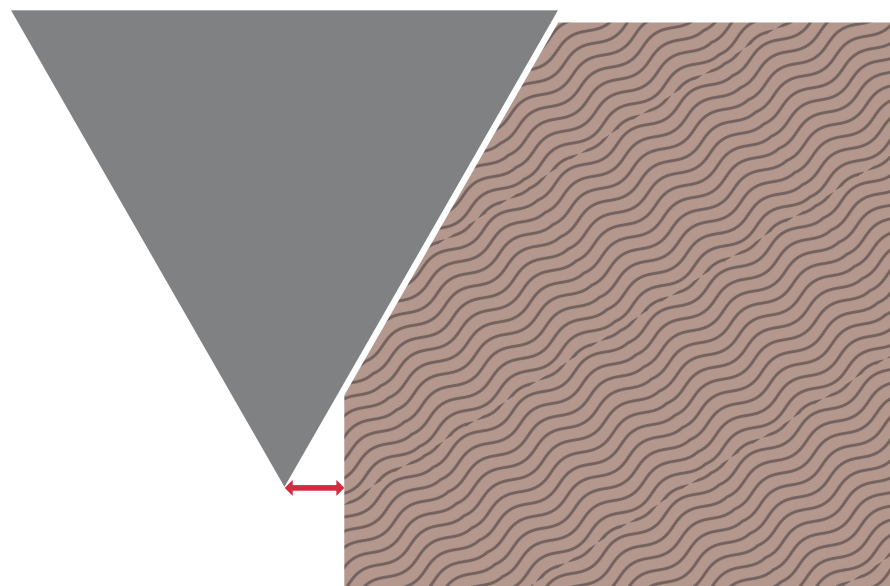
 面取りタイプ
面取りタイプ
面取りタイプオプションは面取りの傾斜方向と面取りが内側と外側のどちらに行われるかを制御します。
- 内側面取りは、選択ベクトルの内側になります。
- 外側面取りは、選択ベクトルの外側になります。
傾斜方向は、選択ベクトルに相対して面取りが上向きと下向きのどちらであるかを識別します。


どちらのオプションも異なる面取りスタイルを生成するために同時に使用可能です。
 2Dプレビュー
2Dプレビュー
面取りが配置される傾斜を表示するために、小さな線が選択ベクトルから外向きに伸びます。線状の矢印が傾斜方向を表します。矢印は下向きの傾斜方向で常に下向きになります。
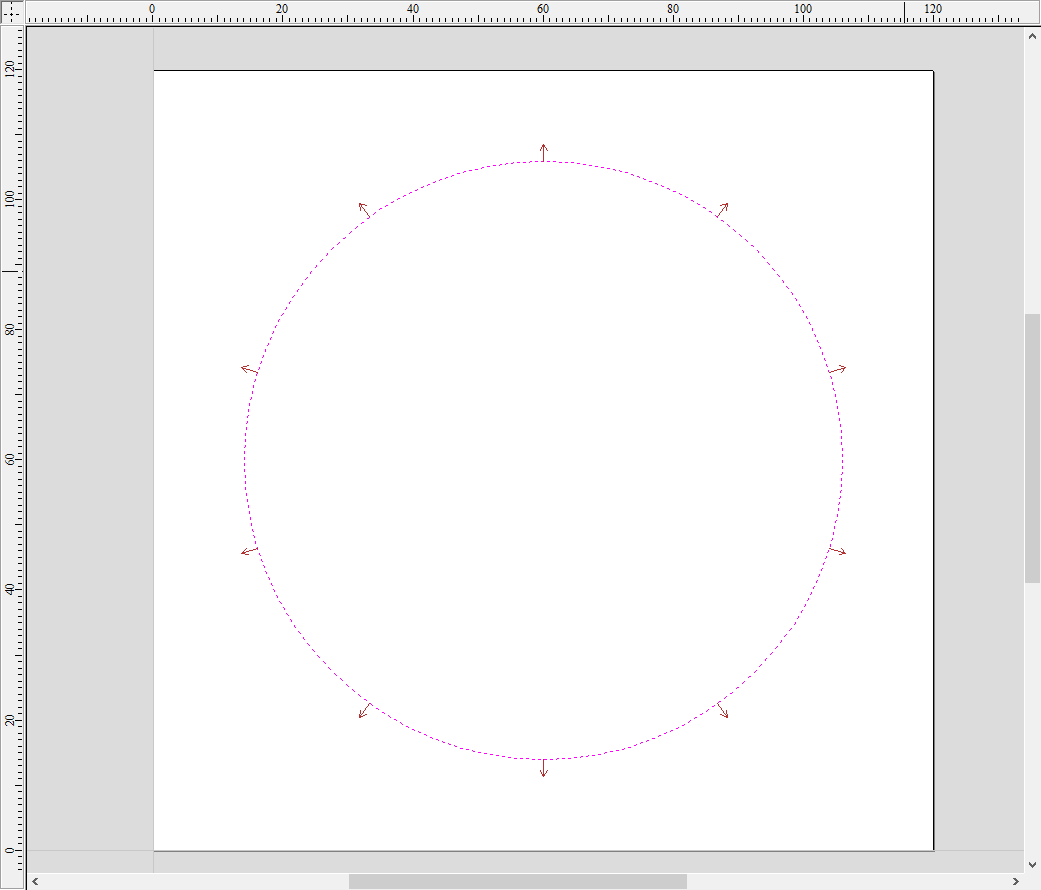

 位置と選択のプロパティ
位置と選択のプロパティ
 セーフZ
セーフZ
高速/最大送り速度でカッターを安全に動かすことができるジョブ上の高さ。この寸法は、マテリアル設定フォームを開いて変更できます。
 ホームポジション
ホームポジション
加工の前後にツールが移動する位置。この寸法は、マテリアル設定フォームを開いて変更できます。
 ベクトル選択
ベクトル選択
ツールパス ページのこの領域では、ベクトルのプロパティまたは位置を使用して、加工するベクトルを自動的に選択できます。また、この方法を使用してツールパス テンプレートを作成し、将来同様のプロジェクトでツールパス設定を再利用することもできます。詳細については、セクション ベクトルセレクターと高度なツールパステンプレートを参照してください。
 名前
名前
ツールパスの名前を入力することも、デフォルトの名前を使用することもできます。